Como transformar texto em forma no Illustrator
Converter texto em formas é um dos recursos mais úteis do Adobe Illustrator. Ele permite que você personalize seu trabalho, combine palavras com vários desenhos e use texto como máscaras de imagem. Além disso, permite que outros designers modifiquem sua digitação sem fontes originais.

Vamos mergulhar nos meandros da conversão de texto em formas no Illustrator.
Como fazer Texto em forma no Illustrator com Make With Warp
Existem várias maneiras de transformar texto em formas no Illustrator. Muitos usuários confiam no recurso Make with Warp. Ele permite que você transforme a digitação em um grande número de formas predeterminadas. Veja como funciona.
Crie seu objeto de texto.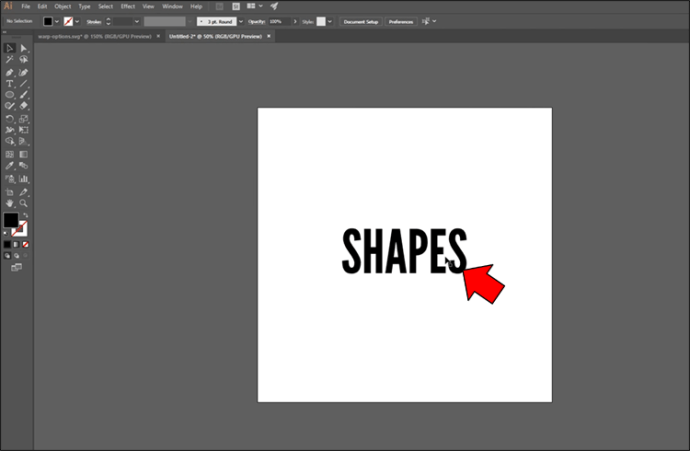 Selecione o texto.
Selecione o texto.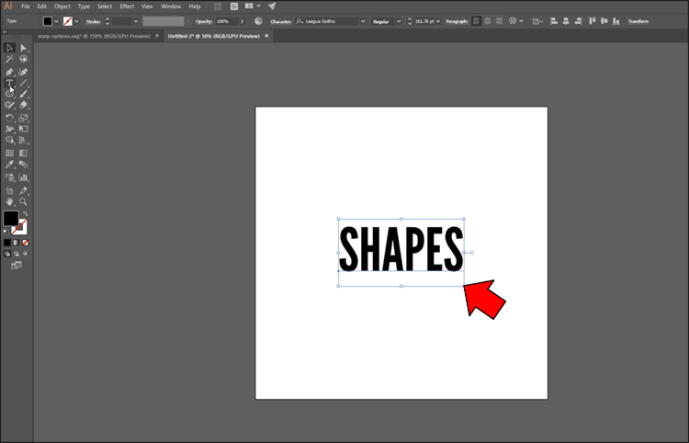 Navegue até”Objeto”e clique em”Distorcer envelope.”
Navegue até”Objeto”e clique em”Distorcer envelope.”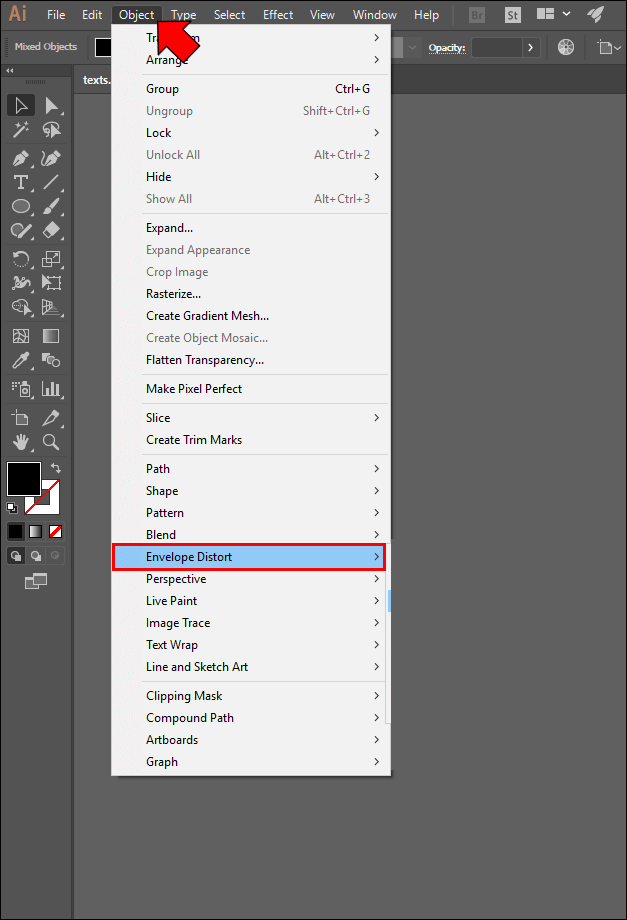 Escolha”Criar com distorção”. Isso deve abrir um menu suspenso que lista as formas que você pode usar para seu texto. Selecione uma.
Escolha”Criar com distorção”. Isso deve abrir um menu suspenso que lista as formas que você pode usar para seu texto. Selecione uma.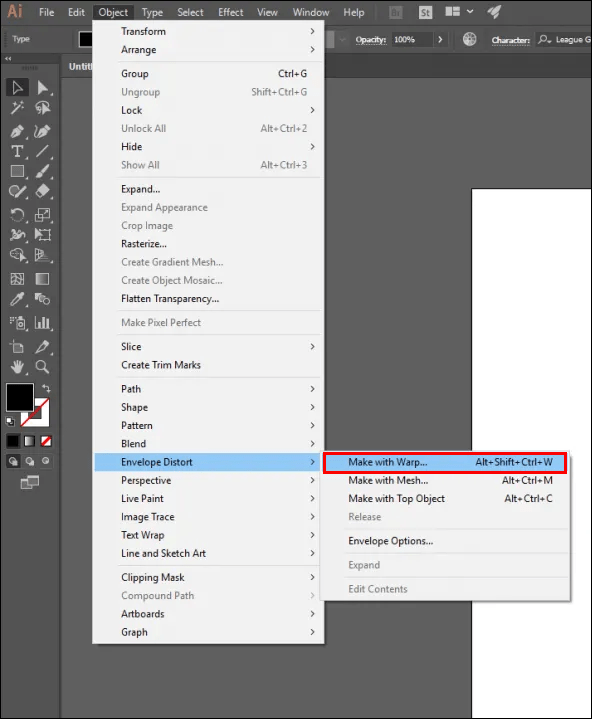 Dirija-se ao “Warp Opções”.
Dirija-se ao “Warp Opções”.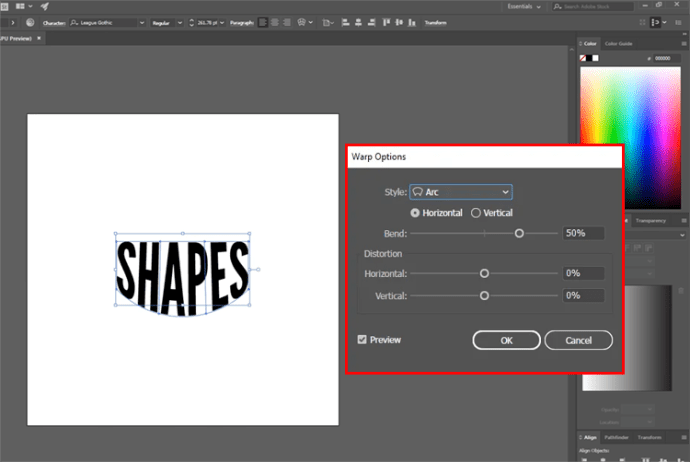 Escolha entre a orientação”Vertical”ou”Horizontal”n. Isso determina o eixo onde a distorção será aplicada.
Escolha entre a orientação”Vertical”ou”Horizontal”n. Isso determina o eixo onde a distorção será aplicada.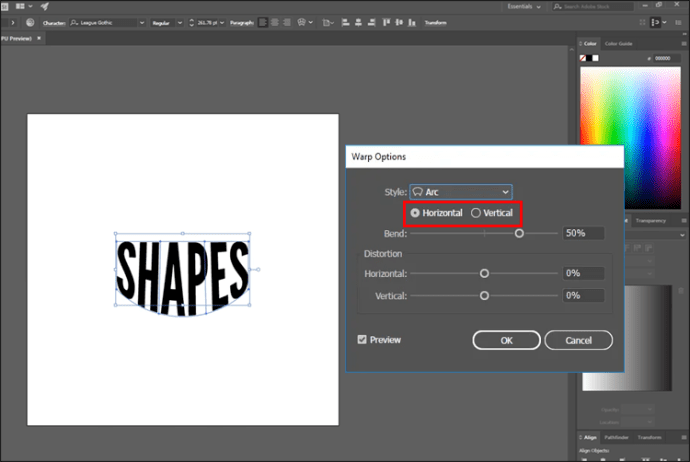 Ajuste o restante das configurações, a maioria das quais é autoexplicativa. Você pode alterar a posição da distorção, amplificar a intensidade ou força e fazer muitas outras alterações.
Ajuste o restante das configurações, a maioria das quais é autoexplicativa. Você pode alterar a posição da distorção, amplificar a intensidade ou força e fazer muitas outras alterações.
Como transformar o texto em uma forma no Illustrator com o objeto superior
Se as formas do Make with O recurso Warp não é adequado para o seu texto, não se preocupe. Você também pode converter a digitação em formas usando a função Top Object. Ele permite que você crie modelos personalizados que servem como ponto de referência para o texto.
Esse recurso é relativamente simples.
Crie uma forma personalizada.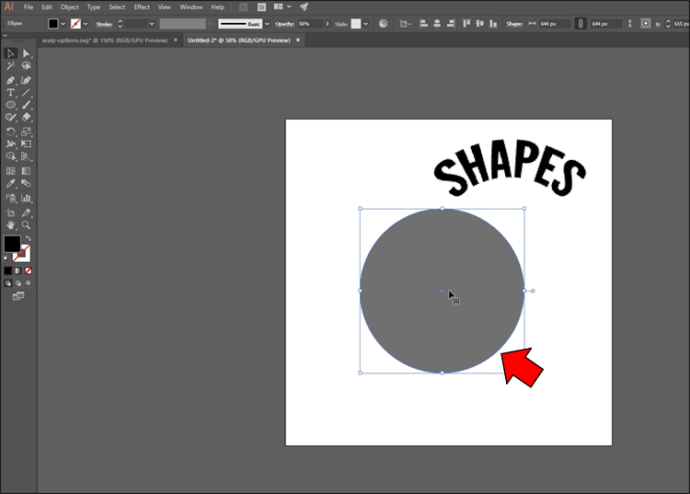 Direito-clique no objeto e pressione”Organizar.”
Direito-clique no objeto e pressione”Organizar.”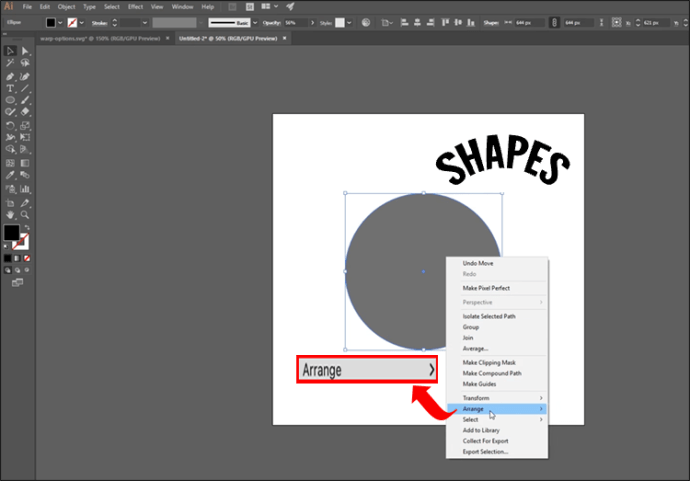 Escolha a opção”Trazer para frente”para elevar o item acima do texto.
Escolha a opção”Trazer para frente”para elevar o item acima do texto.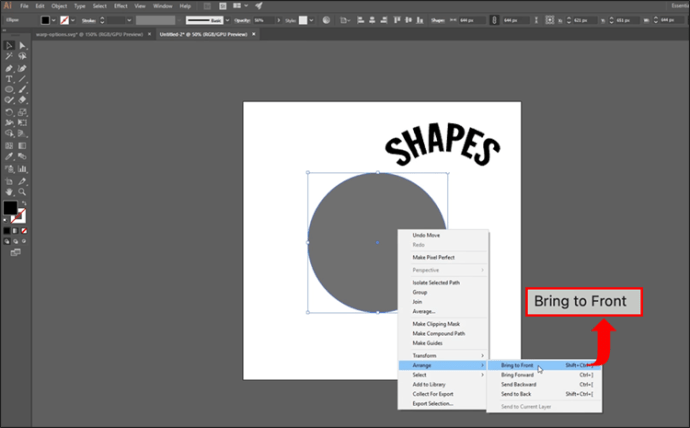 Selecione o objeto de texto e a forma personalizada.
Selecione o objeto de texto e a forma personalizada.
Alinhe os dois itens nos eixos vertical e horizontal.
Com os dois elementos selecionados, abra”Object.”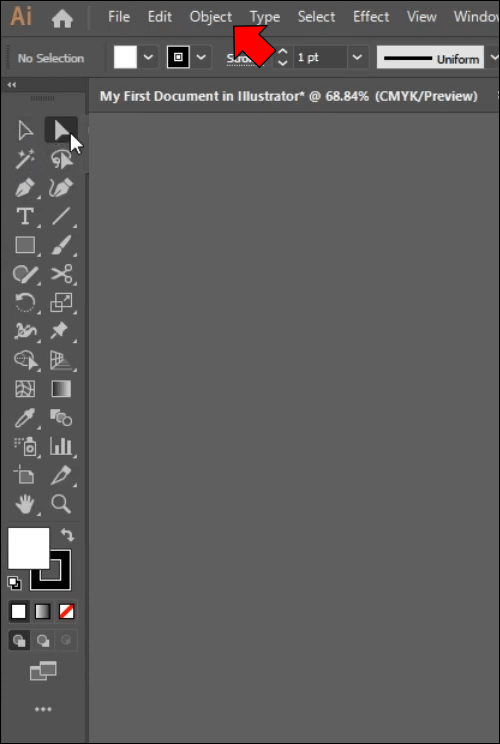 Vá para”Envelope Distort”e escolha”Criar com o objeto principal.”
Vá para”Envelope Distort”e escolha”Criar com o objeto principal.”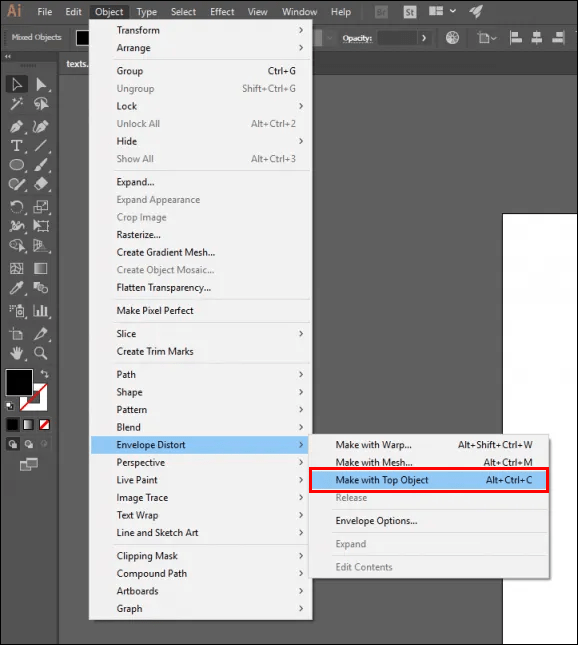
Como transformar texto em forma no Illustrator com a ferramenta Texto
Outra maneira simples de transformar texto em forma é usar a ferramenta Texto. É usado principalmente quando você deseja preencher um texto ou parágrafo em seu objeto sem distorcer a escrita.
Siga estas etapas para converter texto em forma com Tipo.
Inicie o Illustrator e coloque ou crie uma forma.
Passe o mouse sobre o caminho da forma até que haja um círculo ao redor da”Ferramenta de texto”.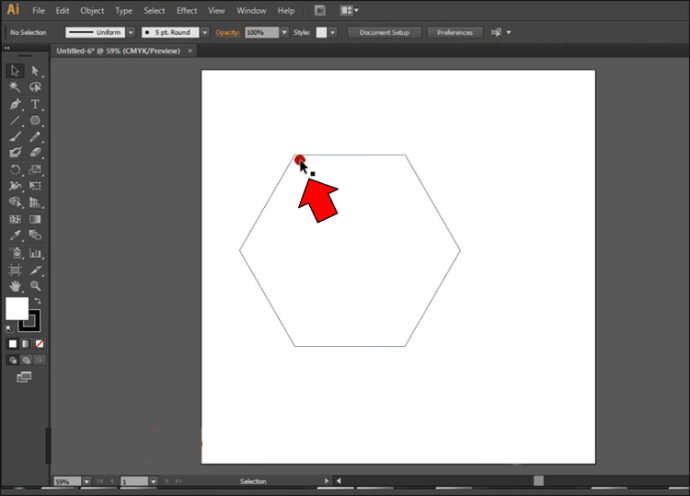 Abra a “Ferramenta Type” e clique em uma área próxima à borda da sua forma. O objeto agora deve conter”Lorem Ipsum.”
Abra a “Ferramenta Type” e clique em uma área próxima à borda da sua forma. O objeto agora deve conter”Lorem Ipsum.”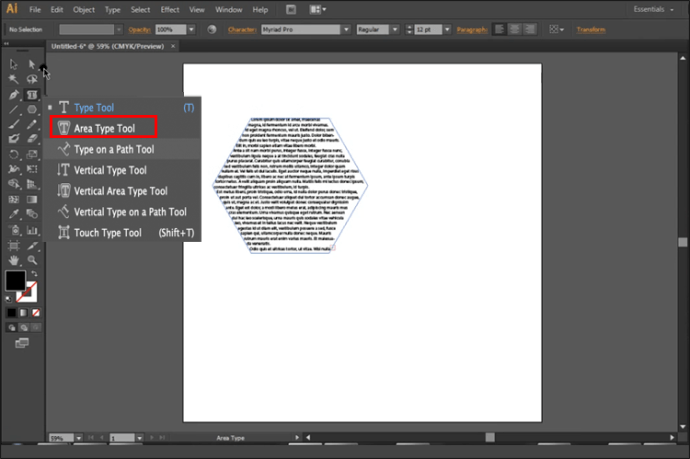 Substitua”Lorem Ipsum”pelo seu texto e pronto.
Substitua”Lorem Ipsum”pelo seu texto e pronto.
Você converteu seu texto, mas talvez não fique feliz com o resultado final. Nesse caso, considere editar o objeto com as etapas a seguir.
Destaque sua”Ferramenta de seleção direta”.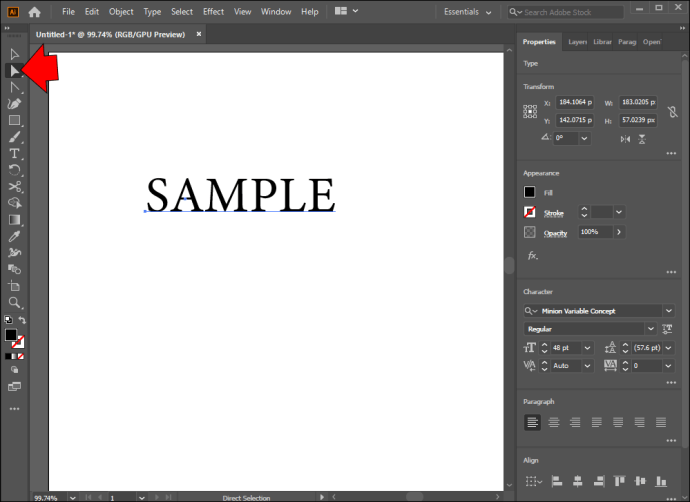 Escolha uma seção ou letra da sua forma clicando e arrastando-a.
Escolha uma seção ou letra da sua forma clicando e arrastando-a.
Selecione seu”Ponto de ancoragem”.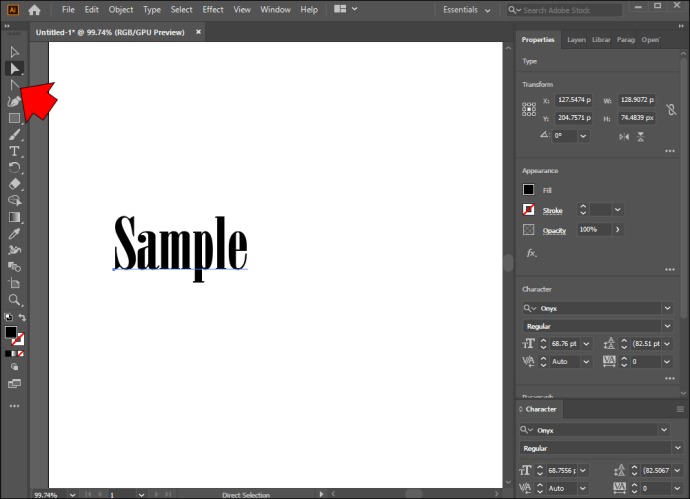 Arraste o objeto para formar novas formas usando o texto.
Arraste o objeto para formar novas formas usando o texto.
Depois de começar a editar, você pode usar vários recursos para personalizar suas criações. Por exemplo, você pode escolher letras individuais para alterar sua forma. Ajustes contínuos podem ser feitos segurando o botão Shift e destacando o símbolo que você deseja alterar. O mesmo método funciona para mover letras inteiras de suas formas.
Como alterar a cor e o tamanho da forma no Illustrator
O Illustrator é um lugar perfeito para deixar sua imaginação correr solta. Existem várias maneiras de aprimorar seus projetos, como alterar a cor de suas formas. Isso não deve ser muito desafiador, mesmo se você for iniciante:
Abra o Illustrator e use sua”Ferramenta de seleção direta”.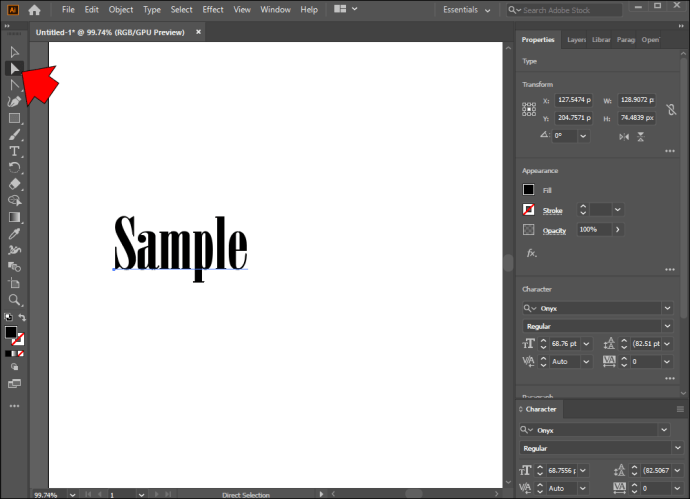 Escolha as letras individuais ou o texto cuja cor você deseja alterar.
Escolha as letras individuais ou o texto cuja cor você deseja alterar.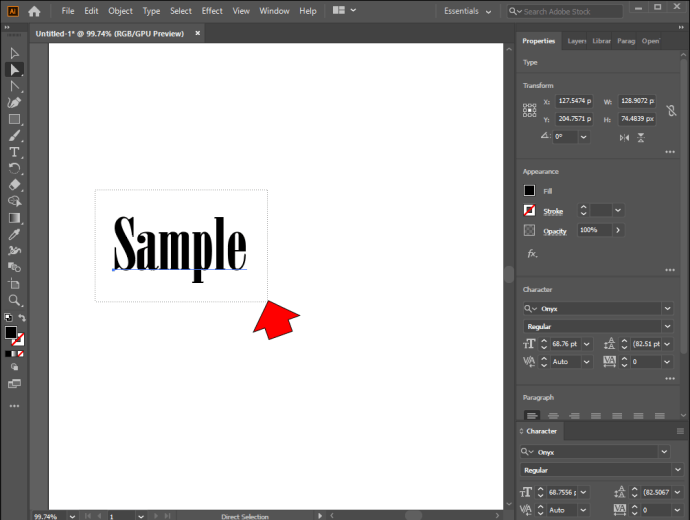 Vá para”Aparência”, seguido de”Propriedades.”
Vá para”Aparência”, seguido de”Propriedades.”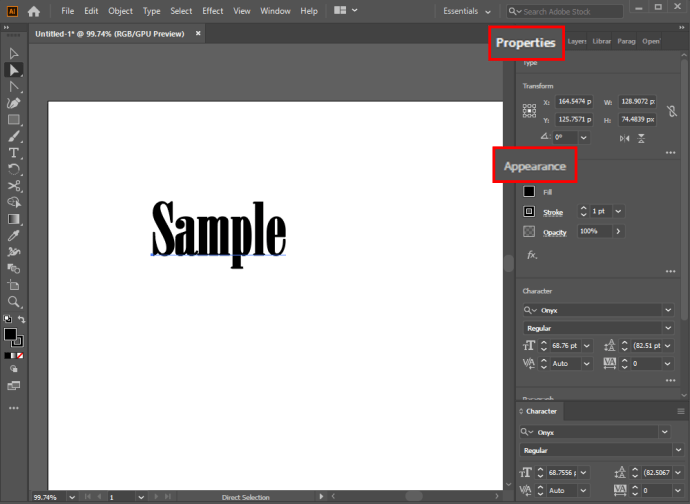 Clique no botão”Preencher”e pinte a forma em qualquer cor que você quiser.
Clique no botão”Preencher”e pinte a forma em qualquer cor que você quiser.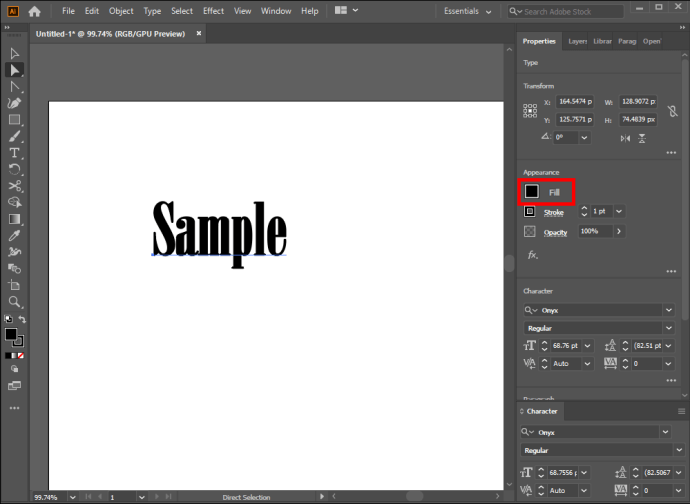 Se você deseja alterar a nuance do contorno do texto, localize o botão”Stroke”em”Preencher”. Escolha a cor e o tamanho do traço apropriados.
Se você deseja alterar a nuance do contorno do texto, localize o botão”Stroke”em”Preencher”. Escolha a cor e o tamanho do traço apropriados.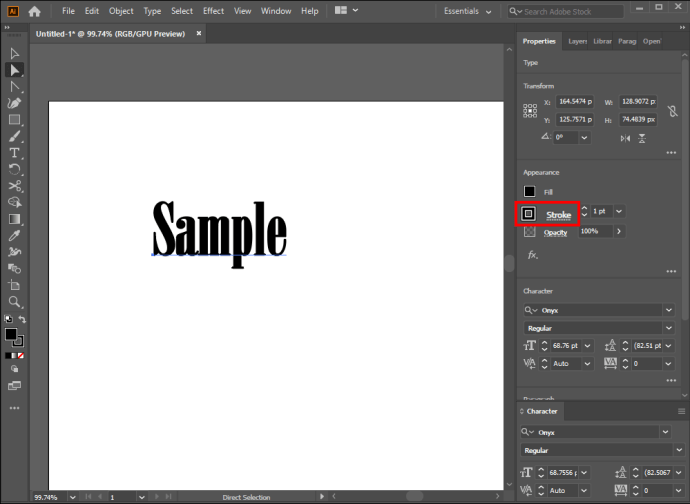
Outra ótima maneira de personalizar seu trabalho é alterar o tamanho das formas. Novamente, você precisará usar sua”Ferramenta de seleção direta.”
Escolha uma forma com sua”Ferramenta de seleção direta.”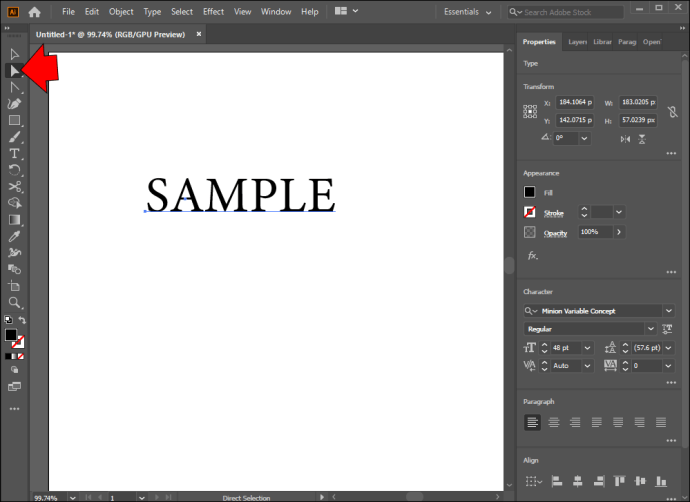 Clique com o botão direito do mouse na forma e escolha o “ Opção de transformação.
Clique com o botão direito do mouse na forma e escolha o “ Opção de transformação.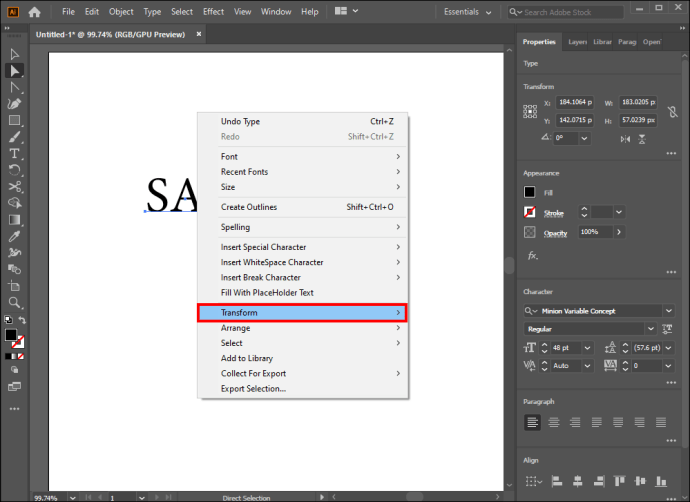 Selecione “Escala” e modifique o tamanho. Outra maneira de ajustar a escala é usar o”Menu superior”. No entanto, é preciso um pouco mais de esforço e obtém o mesmo resultado.
Selecione “Escala” e modifique o tamanho. Outra maneira de ajustar a escala é usar o”Menu superior”. No entanto, é preciso um pouco mais de esforço e obtém o mesmo resultado.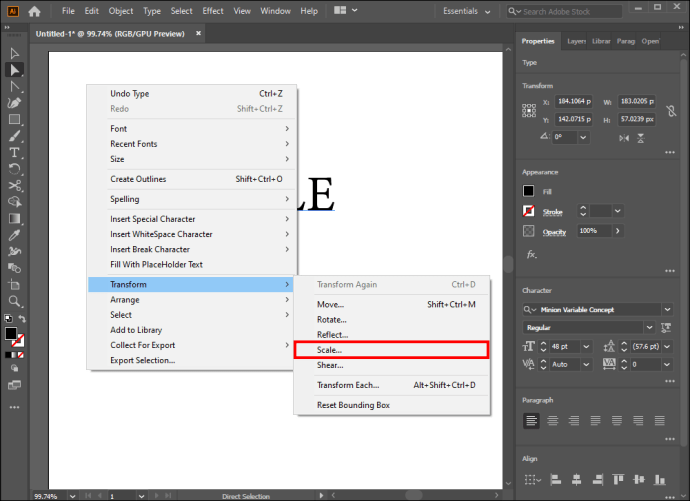
Perguntas frequentes
Por que você deve converter texto em forma no Illustrator?
Há vários motivos pelos quais os usuários do Illustrator convertem seu texto em formas. Principalmente, isso elimina a necessidade de baixar fontes extras quando outra pessoa recebe um projeto.
Segundo, quando um texto é convertido, você pode fazer ajustes que seriam impossíveis no formato de texto. Por exemplo, você pode modificar manualmente suas fontes para criar uma criação única.
Salvar texto as formas também melhoram a usabilidade do texto. Você pode redirecionar suas linhas para projetos futuros, pois pode facilmente fazer upload de formas sem redigitar o texto.
Por que meu texto não foi delineado corretamente durante a conversão?
Ao transformar texto em formas é um processo simples, não é perfeito. Às vezes, você pode ter dificuldade para delinear certas fontes, então a conversão pode não dar certo.
Na maioria dos casos, o erro ocorre porque você não selecionou”Guias inteligentes”. Existe uma solução rápida.
p>
1. Vá para o”Menu principal”.
2. Abra a seção”Visualizar”.
3. Navegue até a caixa”Guias inteligentes”e marque.
Como preencho letras com texto?
Preencher letras com texto é simples.
1. Selecione a letra que deseja delinear.
2. Clique com o botão direito do mouse na letra e escolha”Criar contornos”.
3. Vá para”Tipo”, seguido de”Criar contornos”.
4. Navegue até”Objeto”e pressione”Compound Path.”
5. Clique em”Release”e use a”Type Tool”para preencher suas letras com texto.
Você pode reverter uma conversão de texto para forma?
Infelizmente, os desenvolvedores não incluíram um método para reverter o processo de conversão em nenhum momento. Consequentemente, você não pode reverter sua alteração depois de fazer edições.
A única vez que você pode reverter sua conversão antes das edições. Para fazer isso, basta usar o comando de desfazer em seu teclado (Ctrl + Z).
É hora de seguir em frente com criações sem graça
A Adobe O pacote de software está repleto de programas que permitem que você mostre sua criatividade. O Illustrator é uma de suas melhores opções, e converter texto em formas será incrivelmente útil em seus projetos. Quer você esteja trabalhando sozinho ou tenha uma mão amiga , editar seu texto será muito mais fácil quando você escolher um forma atraente. No entanto, não se esqueça de usar cores impressionantes e dar uma nova vida às suas criações.
Com que frequência você usa a conversão de texto em forma no Illustrator? Você conhece alguma outra forma de transformar texto? O que você mais gosta de trabalhar com formas? Informe-nos na seção de comentários abaixo.
Isenção de responsabilidade: Algumas páginas deste site podem incluir um link de afiliado. Isso não afeta nosso editorial de forma alguma.

